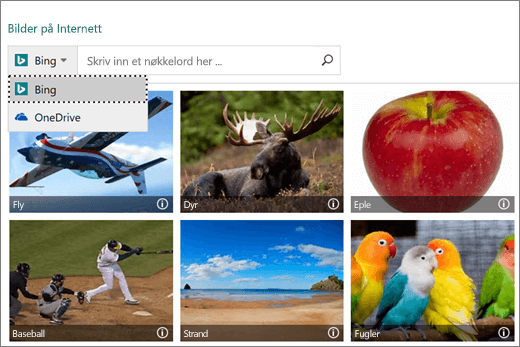Opprette en publikasjon i Publisher

Publisher er et skrivebordsprogram for publisering som hjelper deg med å opprette visuelt rike og profesjonelle publikasjoner.
Med Publisher på PC-en kan du:
-
Utform innhold for en utskrift eller nettpublikasjon i en rekke ferdiglagde maler.
-
Opprette enkle elementer som gratulasjonskort og etiketter.
-
Opprette komplekse prosjekter som årbøker, kataloger og profesjonelle e-postnyhetsbrev.
Opprette med en mal
-
Åpne Publisher.
Hvis du allerede er i Publisher, velger du Fil > Ny.
-
Velge eller søke etter en mal:
-
Velg en ANBEFALT mal.
-
Velg INNEBYGD og velg en mal.
-
Søke etter en mal ved hjelp av:
-
Søk etter maler på nettet

-
Ett av de foreslåtte søkene, eller
-
Vis flere maler på nettet
-
-
-
Velg Opprett.
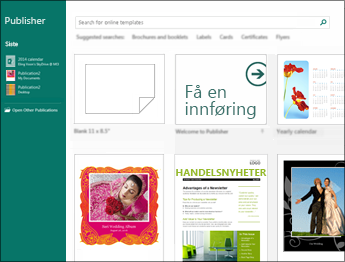
Legge til en tekstboks
-
Velg Hjem > Tegne tekstboks.
-
Dra den kryssformede markøren for å tegne en boks der du vil legge til tekst.
-
Skriv inn teksten i tekstboksen.
Hvis teksten ikke passer i tekstboksen, kan du gjøre tekstboksen større eller koble den til en annen tekstboks.
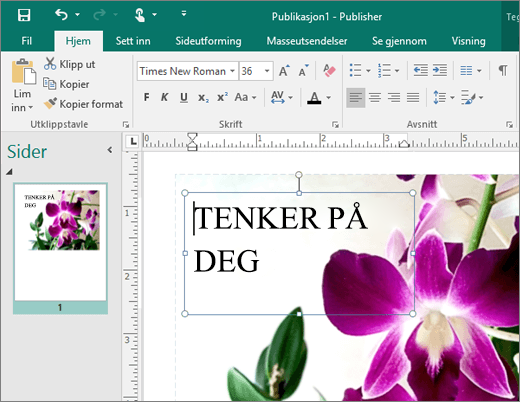
Sett inn et bilde
Du kan sette inn et bilde fra datamaskinen, eller du kan sette inn et elektronisk bilde fra OneDrive eller nettet.
-
Velg Sett inn > Bilder eller
Sett inn > Bilder fra nettet.
-
Finn bildet du vil bruke, og velg det.
-
Velg Sett inn.